是的,LINE官方帳號有電腦版。您可以通過下載並安裝LINE桌面版應用程式,在電腦上管理LINE官方帳號。使用電腦版LINE官方帳號,您可以發送訊息、查看統計數據、管理用戶等。這讓您可以更方便地進行大規模訊息推送和帳號管理,尤其適合長時間操作。
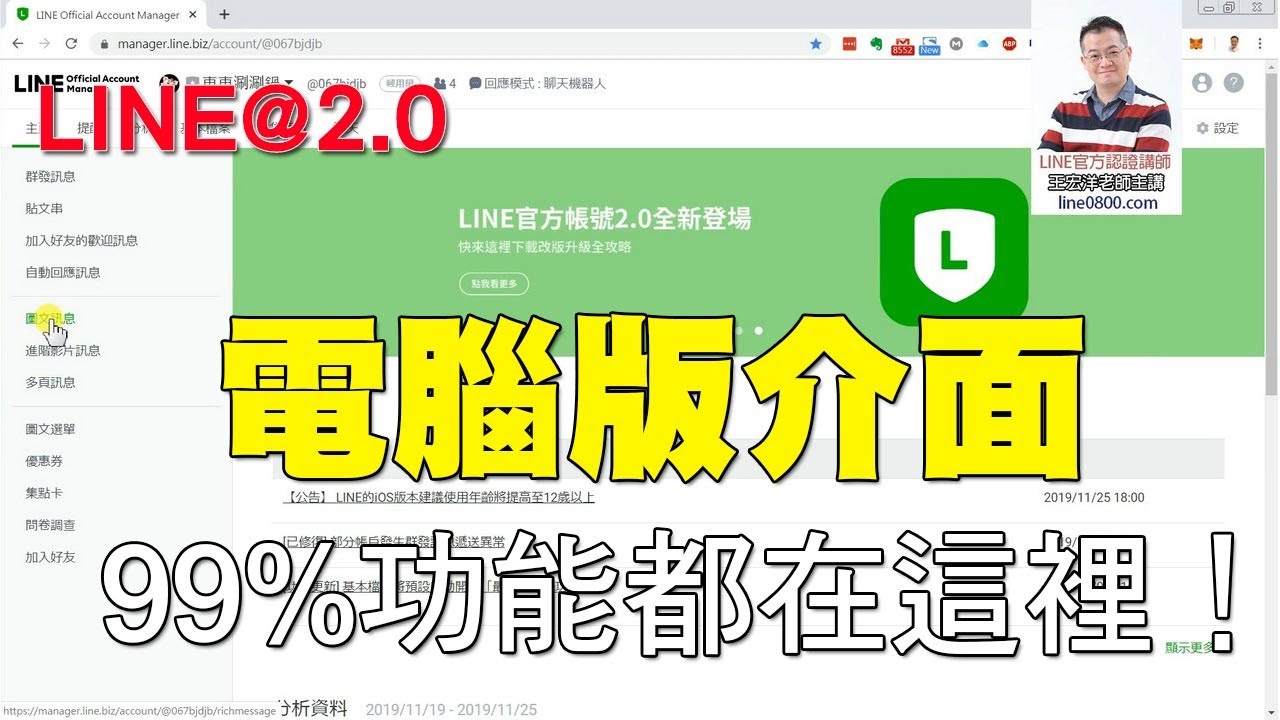
LINE官方帳號是否支援電腦版操作
LINE官方帳號可以從電腦後台管理嗎
• 可以,官方帳號擁有專屬電腦版後台系統:LINE官方帳號並非透過一般LINE電腦版App操作,而是需登入專屬的管理平台LINE Official Account Manager(manager.line.biz)。這個後台平台設計是為了讓商家、品牌或企業可以更有效率地在電腦上管理他們的官方LINE帳號。透過這個平台,你可以發送群發訊息、管理好友、設定自動回覆、建立圖文選單、查看互動分析報表等功能,一應俱全。
• 適合企業行銷與多帳號管理:對於擁有多個分店、品牌或部門帳號的使用者,電腦版管理平台允許統一帳號切換與授權他人共同管理,支援多位成員共同登入同一帳號執行不同任務,對企業級用戶特別實用。這比起僅能在手機操作來說,在效率與彈性上有明顯優勢。
• 不需要安裝額外軟體:電腦版管理平台是基於網頁的系統,不需要安裝任何應用程式,只需打開瀏覽器、登入LINE帳號,即可開始操作,方便管理者在辦公室或遠端作業時即時回應客戶訊息與操作內容。
電腦版LINE與官方帳號的區別
• 功能定位完全不同:電腦版LINE(如Windows/macOS版)是針對一般個人帳號的桌面應用程式,主要提供聊天、語音通話、傳送檔案與同步手機聊天記錄等功能;而LINE官方帳號則是提供企業、商家與品牌用來經營顧客與群眾的數位工具,無法透過LINE桌面應用進行管理。
• 登入入口與使用方式不同:個人帳號透過桌面應用登入,官方帳號必須透過瀏覽器開啟LINE Official Account Manager才能操作,兩者無法互通。舉例來說,你在LINE電腦版上可以看到好友訊息,但你無法透過該應用操作官方帳號來發送群發或使用行銷工具。
• 訊息與資料存取層級不同:LINE電腦版僅提供個人用戶的對話記錄與訊息傳送功能,但LINE官方帳號後台可以存取整體好友統計、互動行為數據、顧客標籤與回應記錄等資料,有利於商業分析與用戶經營。
哪些作業系統支援官方帳號電腦版
• 所有主流作業系統皆可使用:由於LINE官方帳號後台是透過網頁操作,基本上支援所有具備現代瀏覽器的作業系統,包括Windows 10、Windows 11、macOS Ventura、macOS Sonoma等版本。只要你的系統能正常執行Chrome、Edge、Safari等瀏覽器,就可以使用後台功能。
• 不受平台限制、方便跨裝置管理:無論你在公司使用Windows桌機,或在家中使用MacBook,都能登入相同的管理後台介面。這樣對需要遠端支援或不同部門輪值管理的企業來說更加彈性,能夠隨時隨地登入處理訊息與行銷活動。
• 建議使用現代瀏覽器:LINE官方帳號後台建議使用最新版的Chrome、Microsoft Edge 或 Safari,以確保各項功能運作正常並獲得最佳使用體驗。若使用Internet Explorer等已淘汰的瀏覽器,可能會出現版面錯亂或功能無法使用的情況。
如何登入LINE官方帳號電腦版後台
使用瀏覽器登入LINE官方帳號管理平台
• 進入LINE官方帳號管理平台網站:開啟任一電腦瀏覽器(建議使用Chrome或Edge),在網址列輸入 https://manager.line.biz 並按下Enter,即可進入LINE官方帳號管理平台的首頁。
• 選擇登入方式:在登入頁面,你可以選擇用「LINE帳號」、「Google帳號」或「Apple ID」登入。請選擇當初註冊LINE官方帳號所綁定的方式,確保帳號正確對應。
• 成功登入後進入後台主頁:登入成功後會進入帳號管理介面,若你有多個官方帳號,系統會顯示帳號清單供選擇,點擊其中一個,即可開始管理該帳號的訊息、圖文選單、好友、報表等功能。
登入前需要準備哪些帳號資訊
• 確保帳號已完成註冊與認證:登入前,需先擁有已註冊的LINE官方帳號,並完成基本資料填寫及Email驗證。若尚未建立官方帳號,可先前往 https://www.linebiz.com/tw/ 完成申請流程。
• 準備對應的登入憑證:請確認你的LINE官方帳號綁定的是哪種登入方式(LINE個人帳號、Google帳號或Apple ID),並確保這些帳號的密碼與雙重驗證設置可正常使用。
• 網路與設備準備就緒:建議在網路穩定的環境下登入,避免因連線問題導致登入中斷;同時請使用桌機或筆電進行操作,介面會較完整且操作順暢。
常見登入錯誤與解決方式
• 錯誤訊息:無法驗證帳號:這通常表示輸入的帳號與LINE官方帳號資料不符,請重新確認是否使用正確的登入方式與帳號信箱,避免用錯LINE個人帳號或不同Google帳號。
• 登入後無帳號顯示:若登入後未顯示任何官方帳號,可能是你尚未建立或未被授權管理任何帳號。可點選「建立新帳號」來創建新的LINE官方帳號,或請原帳號管理員重新邀請你加入管理群組。
• 二步驟驗證問題:若帳號啟用了雙重驗證,但無法取得驗證碼,請檢查信箱、簡訊或驗證App是否阻擋通知,或確認登入裝置時間設定正確。必要時可選擇「無法取得驗證碼」進行帳號恢復流程。
• 頁面顯示異常或功能無法點選:這多半與瀏覽器版本或相容性有關。請嘗試清除瀏覽器快取或切換至另一個更新的瀏覽器進行操作,例如Chrome或Microsoft Edge。
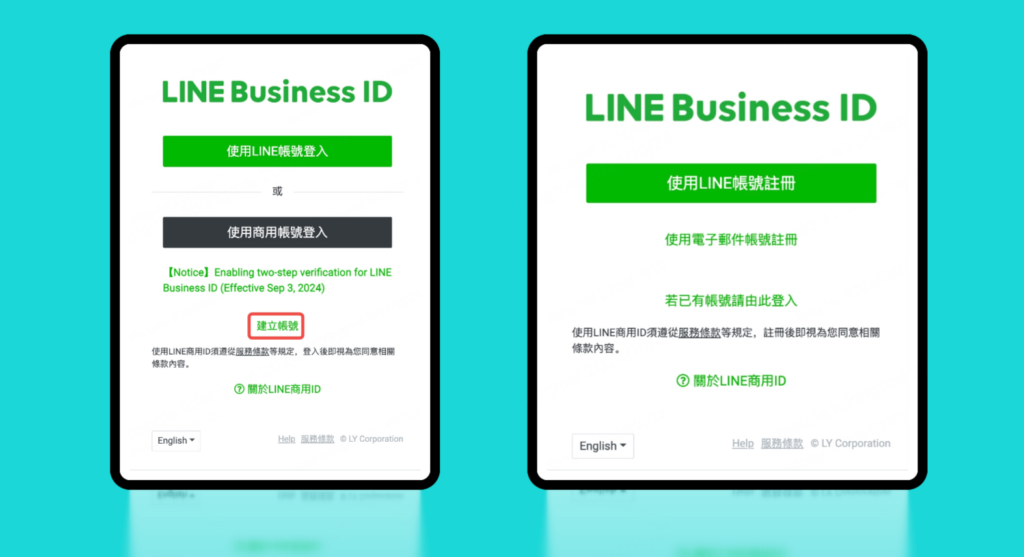
如何從手機版切換到電腦版管理
手機與電腦帳號資料是否同步
• 資料完全同步,無需重設內容:LINE官方帳號的後台資料是雲端儲存的,無論你從手機App或電腦網頁後台登入,同一個帳號內的好友名單、聊天紀錄(僅限自動回應及聊天機器人記錄)、圖文選單、訊息草稿等資料都會即時同步。無需額外匯出或重建內容。
• 跨裝置操作無衝突:你可以同時在手機與電腦操作相同帳號,所有修改都會即時反映。例如你在電腦後台排程一則訊息,在手機上也會看到同樣的內容與排程設定,確保帳號資料一致性。
• 多用戶協作也可同步:若帳號開啟了成員邀請功能,團隊成員可同時從各自的裝置登入操作,所有人看到的內容與統計資料都是一致的。
是否需要額外下載應用程式
• 電腦版操作完全不需安裝軟體:LINE官方帳號的管理僅需透過網頁瀏覽器進行,無需下載任何桌面應用程式或安裝元件。只要開啟瀏覽器(Chrome、Edge、Safari等)並進入 https://manager.line.biz 即可操作。
• 手機端可使用「LINE官方帳號App」管理:若你需要隨時在手機查看訊息或發送通知,可安裝 LINE 官方推出的「LINE官方帳號」應用程式(Android/iOS皆有提供)。這與個人LINE是分開的App,適合隨時隨地掌握帳號動態。
• 進階功能多集中於電腦版:雖然手機版也支援大部分日常功能,但如群發訊息排程、圖文選單編輯、數據分析報表等功能,在電腦版後台的操作體驗更完整且更方便。
登入電腦版後手機是否可繼續使用
• 可以同時使用,互不影響:登入電腦後台並不會登出手機端,手機與電腦可以同時登入同一個官方帳號進行操作,彼此互不干擾。這對於需要即時回應客戶訊息的團隊非常實用。
• 適合多裝置分工協作:例如客服人員可用電腦回應文字訊息、行銷人員用手機確認圖文設計或發送優惠券,這些操作皆可並行進行,不會影響訊息一致性或造成資料丟失。
• 訊息發送紀錄會在所有裝置同步顯示:當一位管理員透過電腦後台發送了一則訊息或新增了圖文選單,其他使用手機登入的成員也會即時看到相同內容,確保團隊內資訊透明且協同一致。
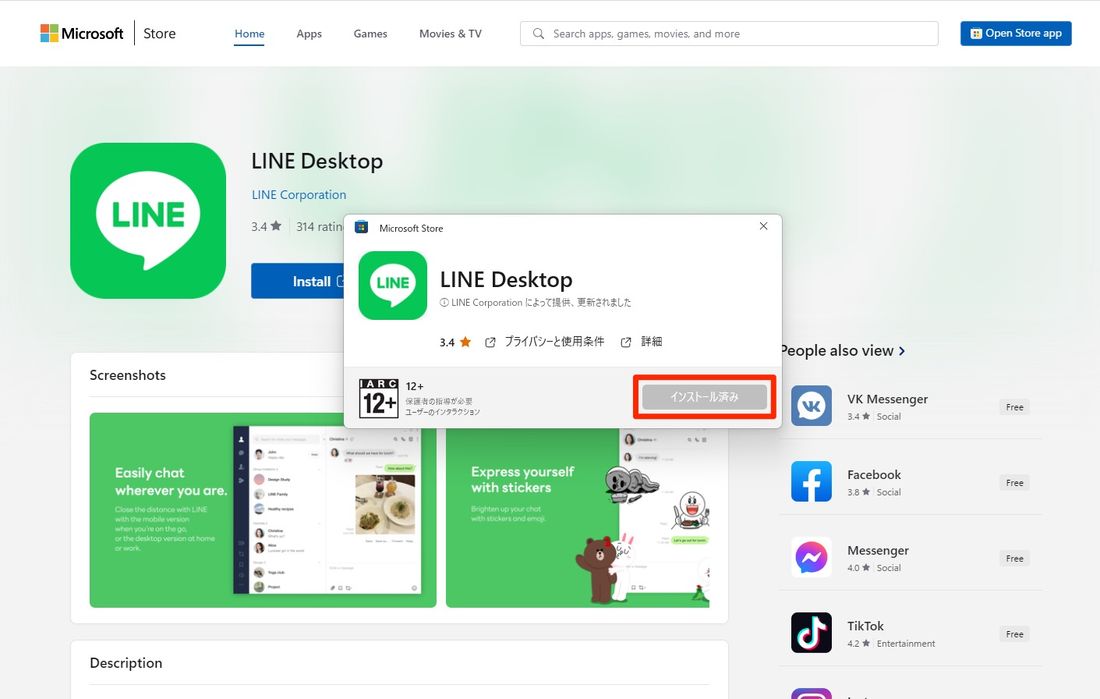
電腦版LINE官方帳號的安全設定
開啟登入通知與異常登入警示
• 系統自動發送登入提醒:每當有新裝置登入LINE官方帳號管理平台時,系統會自動發送登入通知至管理者的信箱或LINE個人帳號,提醒用戶即時掌握登入狀況。如果偵測到不尋常地點或時間的登入,可能會標記為異常行為,進一步要求身份驗證。
• 透過LINE個人帳號接收警示訊息:你可以將LINE官方帳號與個人LINE帳號進行綁定,讓登入異常、帳號設定變更等動作可直接發送通知至個人LINE聊天視窗,更即時地掌握安全情況。
• 定期檢查登入紀錄與帳號存取紀錄:在後台「帳號設定」中,可查看登入裝置清單與操作紀錄,若發現可疑登入或未授權的異常活動,建議立即變更登入憑證,或移除不明成員權限。
如何設定權限管理與工作人員帳號
• 新增管理員與成員帳號:進入LINE官方帳號管理後台,點選「帳號設定」>「管理成員」,可邀請同事或團隊成員加入帳號管理。每位成員都需透過LINE帳號驗證才能加入。
• 設定不同等級的使用權限:平台提供「管理員」與「成員」兩種權限等級。管理員擁有完整操作權限,可新增成員、設定圖文選單、發送訊息等;成員則只能操作部分功能,無法更動帳號結構或成員管理。這有助於企業根據職務劃分權限,避免誤操作與資安風險。
• 定期檢視與更新成員清單:建議每季或人員異動時,檢查是否有離職員工或無效成員仍保留登入權限,並即時移除,以維護帳號的管理清潔度與安全性。
保護品牌資料的實用建議
• 使用安全性高的登入方式:建議使用與官方帳號綁定的Google帳號、Apple ID或LINE帳號本身,並為這些帳號啟用兩步驟驗證功能,以增加登入層次安全性。
• 避免共用登入資訊:不應讓多位成員共用單一登入帳號,這會使帳號難以追蹤操作紀錄且易被外洩。應為每位成員建立獨立帳號與權限,便於管理與追查。
• 保護敏感資料與內容:對於LINE後台中儲存的用戶資料、行銷內容、訊息模板等,應避免將其私下儲存或分享至非官方渠道(如個人雲端、社群群組),可考慮加密或設限內部存取,防止資料外洩。
• 定期變更登入憑證與檢查安全設定:建議每半年檢查一次帳號設定,包括密碼強度、權限配置與聯絡信箱的有效性,並定期更換登入密碼,以降低潛在的資安威脅。
透過妥善的安全設定與成員權限控管,LINE官方帳號在電腦版的操作中能大幅降低資料外洩風險,為品牌資訊與客戶互動建立更安全的營運環境。這對於中小企業、品牌團隊及大型客服中心來說,都是不可忽視的重要一環。
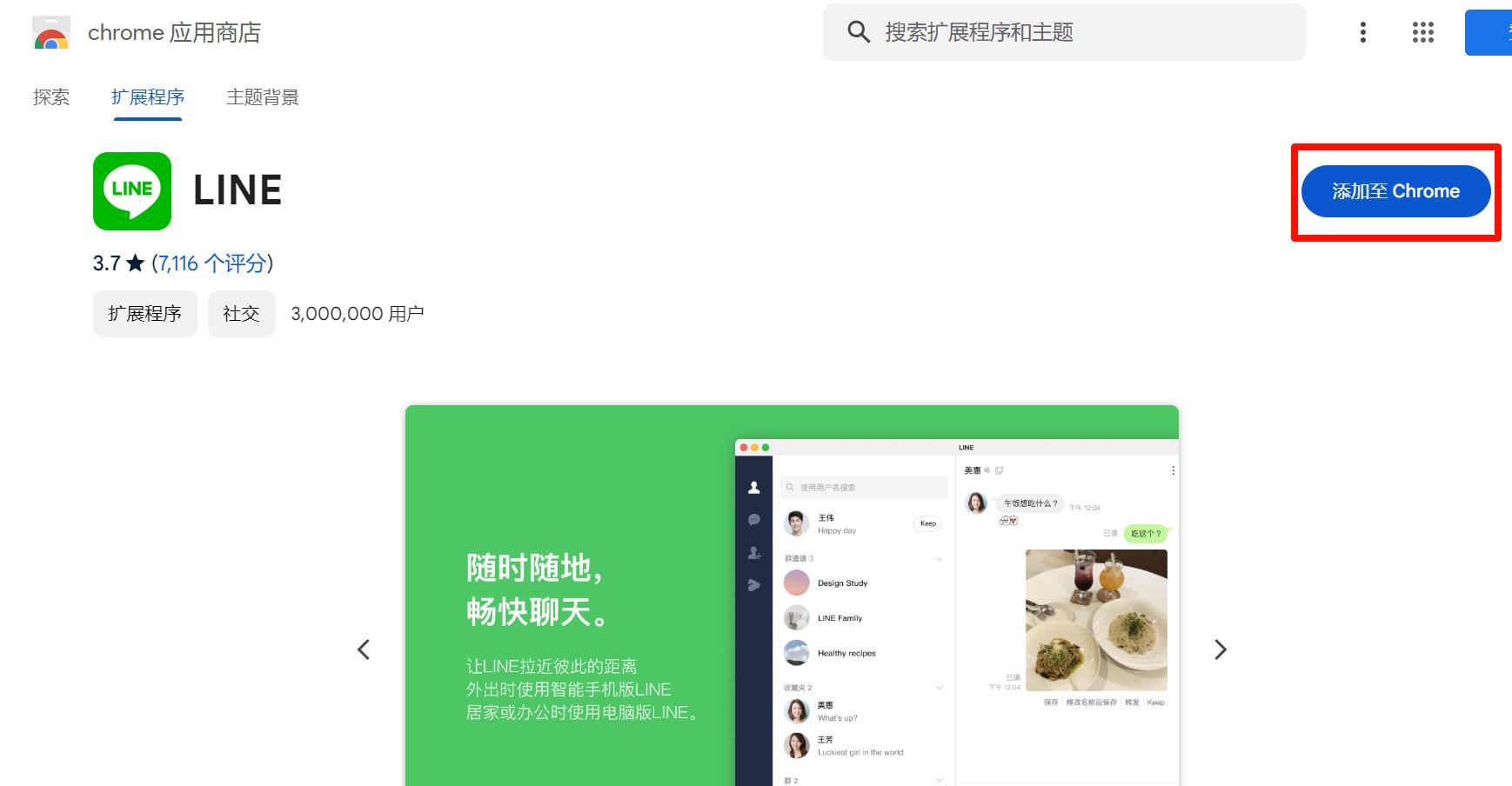
LINE官方帳號有電腦版嗎?
是的,LINE官方帳號可以通過電腦版LINE管理。您可以使用電腦版LINE與用戶互動,發送訊息,管理帳號設置等。
如何在電腦上使用LINE官方帳號?
在電腦上使用LINE官方帳號,您需要下載並安裝LINE應用程式,然後登入您的LINE官方帳號即可管理帳號內容,發送訊息或查看分析數據。
LINE官方帳號的電腦版與手機版有區別嗎?
雖然電腦版和手機版LINE官方帳號都提供基本功能,但手機版通常支持更多即時通知功能,電腦版則更適合長時間操作和管理。
LINE官方帳號電腦版支持哪些功能?
電腦版LINE官方帳號支持發送訊息、查詢統計數據、管理用戶群組等功能。您可以通過電腦輕鬆進行大規模訊息推送和用戶管理。